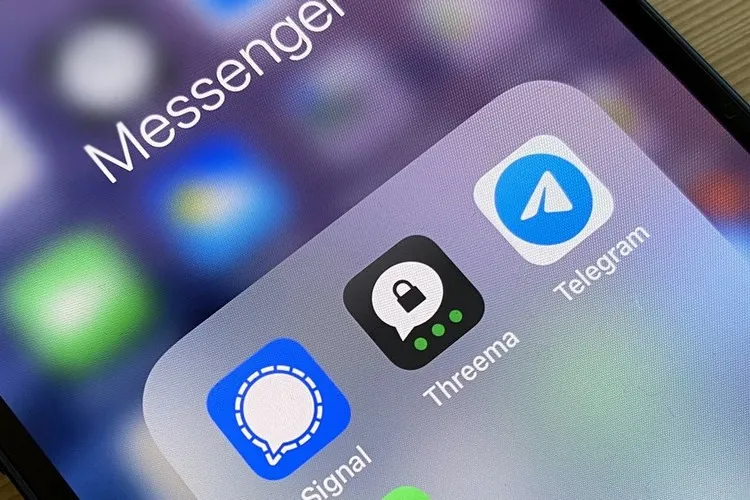Bạn đang tìm cách sử dụng Telegram tốt hơn cho các cuộc gọi điện video? Dưới đây là một số tính năng sẽ giúp nâng cao trải nghiệm.
Từ cuộc gọi video nhóm đến nhắn tin được mã hóa, Telegram cung cấp cho bạn tất cả các công cụ cần thiết để kết nối với mọi người trên toàn thế giới. Tính năng cuộc gọi video của Telegram cho phép bạn biến cuộc trò chuyện thoại thành cuộc gọi điện video một cách liền mạch.
Bạn đang đọc: 4 tính năng tận dụng tối đa cuộc gọi video trên Telegram
Sử dụng tính năng hỗ trợ đa nền tảng của Telegram
Chức năng gọi điện video của Telegram hoạt động trên nhiều thiết bị như máy tính, smartphone và máy tính bảng. Màn hình bổ sung và các tùy chọn hiển thị bên ngoài là lợi thế lớn nhất khi tham gia trò chuyện video trên máy tính hoặc máy tính bảng thay vì điện thoại của bạn.
Ứng dụng dành cho máy tính và máy tính bảng của Telegram cung cấp tùy chọn mở bảng điều khiển bên và các chế độ xem chia đôi màn hình theo hướng dọc hoặc ngang, vì vậy bạn có thể dễ dàng xem danh sách những người tham gia cuộc gọi điện video của mình.
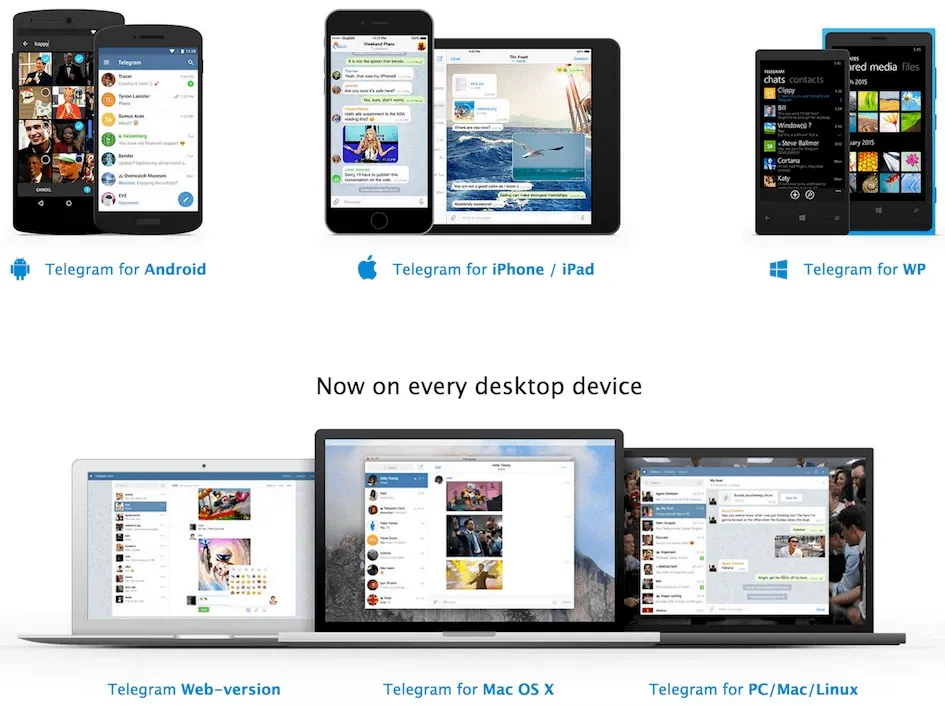
Để chuyển màn hình của bạn giữa hướng dọc và ngang, hãy truy cập vào menu Settings và cuộn xuống cho đến khi thấy tùy chọn ghi lại cuộc trò chuyện. Sau đó, kích chọn Portrait hoặc Landscape để chọn hướng bạn muốn sử dụng.
Nhấn hoặc kích vào góc trên bên phải của màn hình máy tính bảng hoặc máy tính để mở rộng cuộc trò chuyện video sang chế độ xem chia đôi màn hình hoặc bảng điều khiển bên.
Ngoài ra cuộc gọi video mở ra trong một cửa sổ riêng biệt trên ứng dụng Telegram của máy tính còn cho phép bạn nhắn tin và nói chuyện mà không cần thu nhỏ màn hình. Hoặc có thể sử dụng tính năng chia sẻ màn hình có chọn lọc trên ứng dụng máy tính để có thể chia sẻ một chương trình riêng lẻ thay vì toàn bộ màn hình và khi người khác chia sẻ màn hình của họ với bạn, màn hình của họ sẽ tự động được ghim.
Thực hiện cuộc gọi video nhóm trên Telegram
Trước khi bắt đầu cuộc gọi điện video nhóm trên Telegram, bạn cần tạo một nhóm hoặc chuyển đến một nhóm hiện có mà bạn là quản trị viên. Để tạo nhóm trên ứng dụng máy tính của Telegram, bấm nút Compose bên cạnh thanh tìm kiếm. Tiếp theo bấm nút New Group.
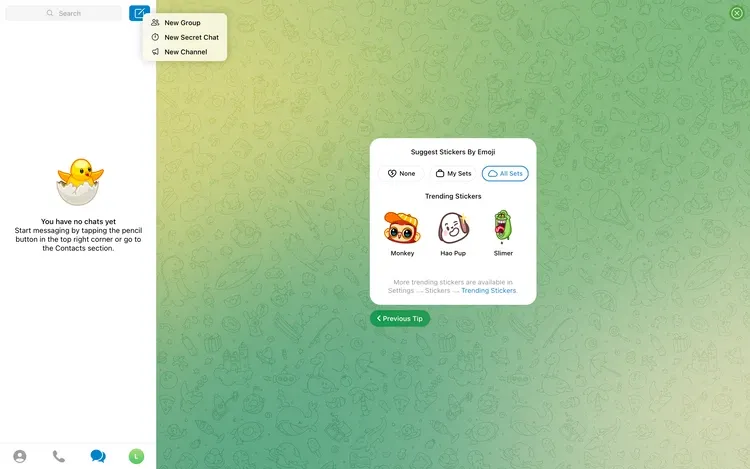
Từ đó, Telegram sẽ hiển thị cho bạn danh sách các địa chỉ liên hệ hoặc bạn có thể sử dụng thanh tìm kiếm để tìm những người để thêm vào nhóm của mình. Bấm nút Next khi bạn đã chọn tất cả những người muốn thêm vào nhóm. Trên màn hình tiếp theo, Telegram sẽ hiển thị những người đã thêm vào nhóm của mình. Khi đã hoàn tất thêm các thành viên vào nhóm, bấm nút Create.
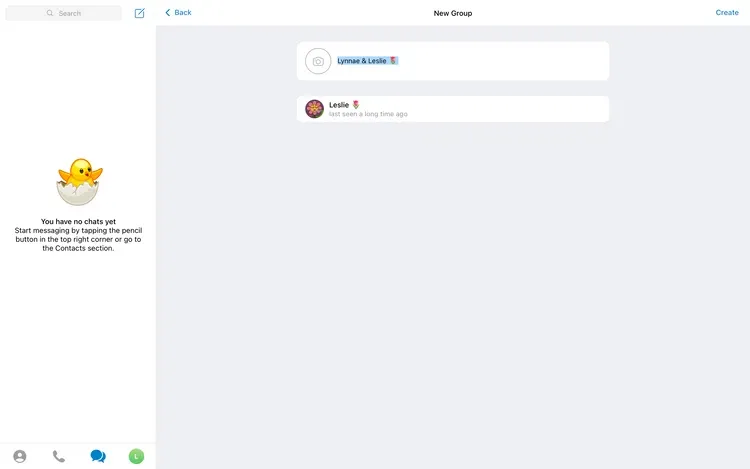
Sau khi tạo nhóm (hoặc chuyển đến nhóm hiện có mà bạn là quản trị viên), bạn đã sẵn sàng thực hiện cuộc gọi điện video nhóm. Bằng cách kích vào ba dấu chấm ở góc trên bên phải của màn hình để mở menu thả xuống và chọn Video Chat.
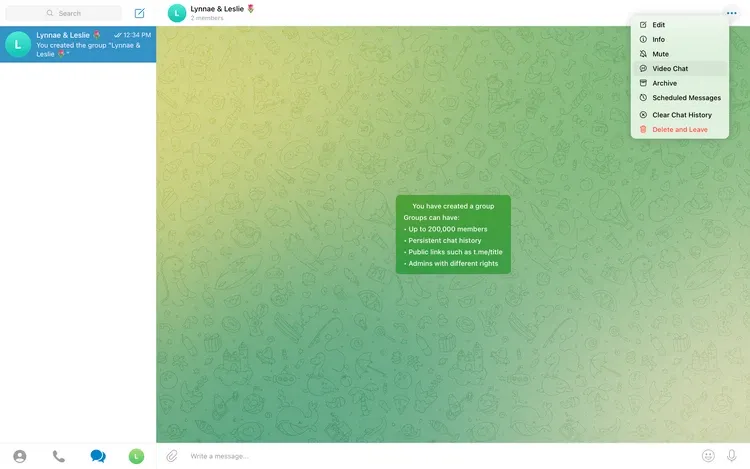
Sau khi cuộc gọi hoạt động, bạn và các thành viên khác trong nhóm có thể kích vào camera ở cuối màn hình để bắt đầu trò chuyện video.
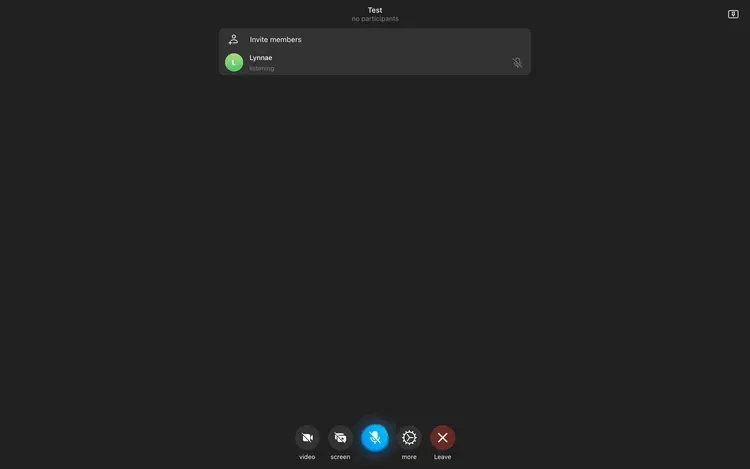
Tính năng gọi điện video của Telegram cũng dễ sử dụng trên các thiết bị Android và iOS. Giống như với ứng dụng dành cho máy tính, bước đầu tiên là tạo một nhóm hoặc chuyển đến một nhóm hiện có. Tiếp theo, kích vào menu ba dấu chấm ở góc bên phải của trang thông tin nhóm. Sau đó, chọn tùy chọn Start Video Chat để thực hiện cuộc gọi điện video.
Tìm hiểu thêm: Hướng dẫn chuyển đổi thẻ từ sang thẻ chip Vietcombank miễn phí
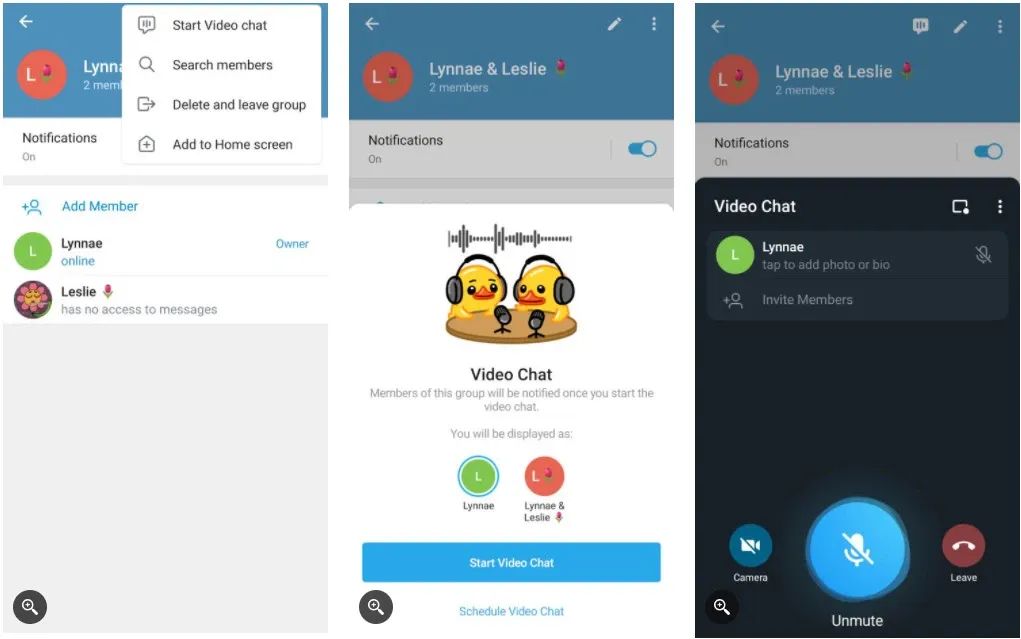
Bạn có thể chọn từ một số tùy chọn trong cuộc gọi điện video của mình bằng cách nhấn vào menu ba dấu chấm ở bên phải của hộp trò chuyện video. Hoặc có thể kích vào ô vuông trong hộp trò chuyện video để sử dụng tính năng Overlay.
Tính năng này có tùy chọn push-to-talk cho phép hiển thị Telegram trên các ứng dụng khác trên điện thoại, vì vậy bạn có thể xem ai đang nói chuyện trong cuộc gọi điện video nhóm ngay cả khi đang sử dụng các ứng dụng không phải Telegram.
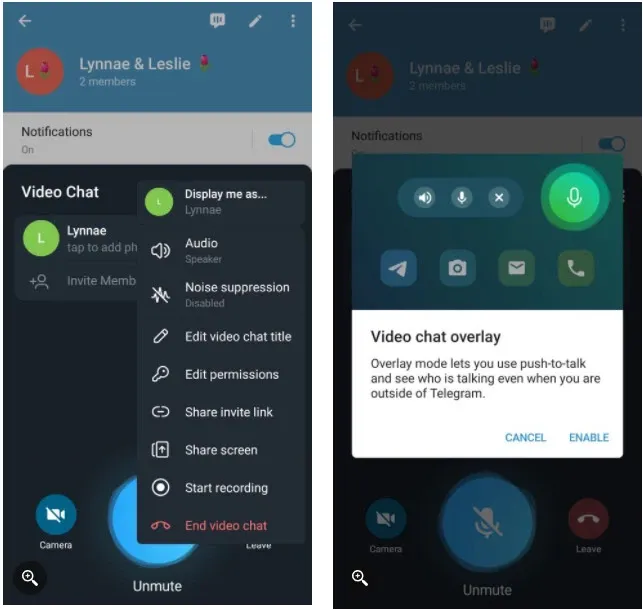
Sẽ có tối đa 30 thành viên trong nhóm của bạn có thể phát từ camera hoặc màn hình của họ trong các cuộc gọi điện video Telegram và 1000 thành viên khác có thể xem cuộc gọi điện video của bạn.
Ngoài ra còn có một số tính năng Telegram hữu ích mà bạn có thể tận dụng khi tham gia cuộc gọi điện video nhóm. Nếu muốn đưa một người tham gia lên đầu màn hình, chỉ cần nhấp vào cửa sổ của họ. Ngoài ra, bạn có thể ghim một người tham gia để họ luôn trả lời trước khi có người mới tham gia cuộc gọi.
Chia sẻ màn hình
Để chia sẻ màn hình trên máy tính, hãy kích vào biểu tượng màn hình ở cuối màn hình bên cạnh camera. Tiếp theo, bấm nút Share và phát màn hình của bạn cho những người tham gia trò chuyện video.
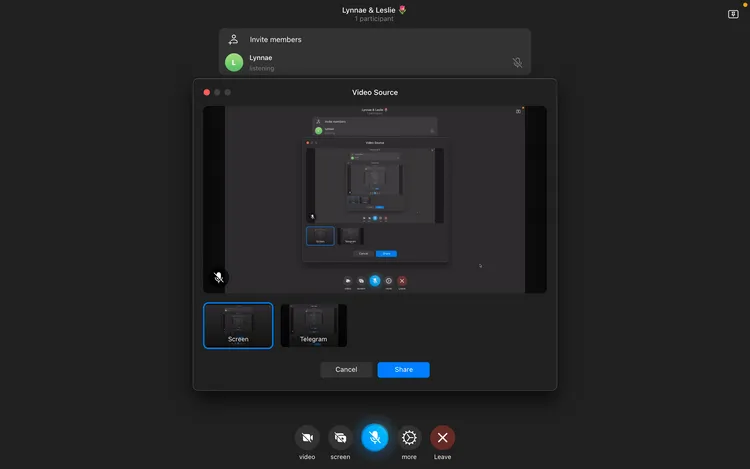
Để chia sẻ màn hình của bạn trên thiết bị di động, hãy nhấn vào menu ba dấu chấm ở phía bên phải của cửa sổ trò chuyện video. Tiếp theo, chạm vào mục Share screen. Một hộp thoại sẽ xuất hiện cảnh báo bạn rằng Telegram sẽ có quyền truy cập vào tất cả thông tin hiển thị trên thiết bị khi bạn chia sẻ màn hình của mình. Nhấn vào nút Start now để chia sẻ màn hình của bạn với các thành viên trong cuộc gọi điện video.
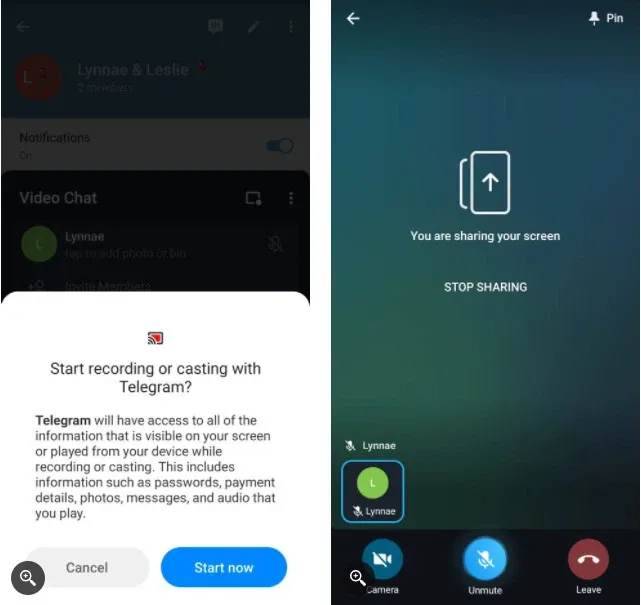
Sử dụng tính năng khử tiếng ồn
Có thể bạn đã từng trải qua một cuộc trò chuyện nhóm mà tiếng ồn xung quanh khiến bạn khó hiểu mọi người đang nói gì. Telegram đã thêm tính năng khử nhiễu vào các cuộc trò chuyện video của mình để đảm bảo tất cả các cuộc trò chuyện đều sắc nét và rõ ràng.
Để chuyển đổi giữa các cài đặt khử tiếng ồn, hãy kích vào biểu tượng bánh răng ở cuối trò chuyện video để chuyển đến menu Settings. Tiếp theo, cuộn xuống đến khi thấy tùy chọn Noise Suppression. Tùy thuộc vào sở thích của mình, bạn có thể chuyển đổi giữa tắt hoặc bật chế độ khử tiếng ồn.
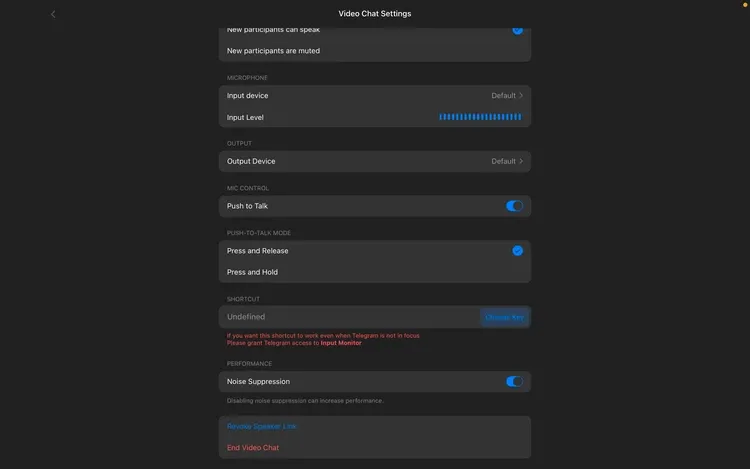
Để bật tính năng khử tiếng ồn trên thiết bị di động, chỉ cần nhấn vào menu ba dấu chấm ở phía bên phải của cửa sổ hội thoại trò chuyện video. Sau đó bật thiết lập Noise suppression để giảm tiếng ồn xung quanh và đảm bảo bạn có thể nghe rõ mọi người đang nói.
Giống như trên máy tính, bạn có thể chuyển đổi giữa bật hoặc tắt chế độ khử tiếng ồn trên thiết bị di động của mình dựa trên nhu cầu.
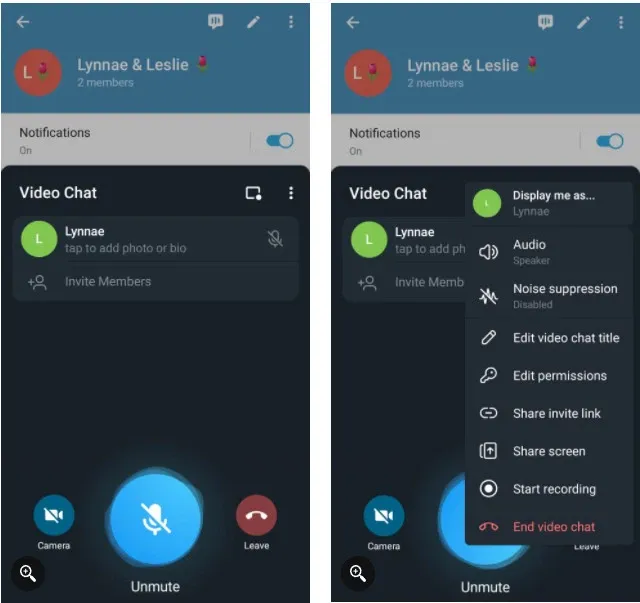
>>>>>Xem thêm: Nguyên nhân và cách khắc phục lỗi Messenger thông báo mà không có tiếng hiệu quả
Cho dù bạn cần tổ chức một cuộc họp với đồng nghiệp, kết nối với bạn bè và gia đình hay tham gia vào một lớp học trực tuyến, trò chuyện video trên Telegram sẽ giúp bạn điều đó dễ dàng. Giờ đây, bạn có thể tận dụng tối đa trò chuyện video của Telegram, cho dù sử dụng trên điện thoại, máy tính bảng hay máy tính để bàn.
Xem thêm: Hướng dẫn tạo Group chat, Channel Telegram trên điện thoại cực đơn giản